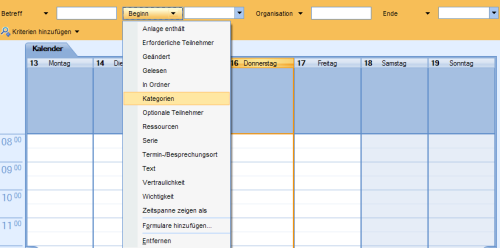Wir haben Outlook 2010 und wollten unsere Termine für den Urlaub eintragen, der am 31.12.2013 endete. Wenn wir Urlaubstermine eintragen, dann werden sowohl ältere als auch neuere hinzugefügt. Wir wollen nicht mehr die älteren Urlaubsdaten, aber wir brauchen unsere ältere Geschäftstermine. Allerdings können wir nicht den Kalender archivieren und die alten Urlaubsdaten entfernen. Außerdem werden sie vermutlich wieder eingetragen, wenn wir den neuen Urlaub eintragen. Darum ist die Frage, wie wir neue Urlaubstage für das kommende Jahr und darüber hinaus in unsere Kalender eintragen können, ohne dass die alten Tage wieder auftauchen.
Outlook lässt den Benutzern leider nicht die Wahl, nur zukünftige Urlaubstermine einzutragen – entweder werden alle Urlaube eingetragen oder gar keiner. Man könnte die Datei für den Urlaub zwar editieren und alte Daten aus der Liste entfernen (und dabei das gesamte Zählwerk der Urlaube verändern), aber es ist vermutlich einfacher, kommende Zeiträume einzutragen und hinterher die Sofortsuche zu verwenden, um ältere Urlaubsdaten zu löschen. Damit keine Dopplungen auftreten, könnte man erst die Urlaubstage entfernen und sie hinterher wieder einfügen oder das „Erstellt am“-Feld benutzen, um neue Einträge zu finden.
Um alte Urlaubstermine mit der Sofortsuche zu entfernen, benutzt man den folgenden Eintrag:
Anschließend muss man lediglich alle gefunden Urlaubstage auswählen und entfernen.Urlaube entfernen und neu eintragen:
Wer die Urlaubstermine vorher entfernen möchte, um Dopplungen beim Neueintragen zu vermeiden, kann sich mit der Sofortsuche alle Termine in der Kategorie Urlaub anzeigen lassen (Kategorie:=“Urlaub“) und dann alle auswählen und löschen.
Oder man wechselst zur Listenansicht, ordnet die Einträge nach Kategorien an und entfernt die Kategorie „Urlaub“. Nachdem alle Einträge gelöscht sind, kann man dann wie gewohnt auf „Datei“ → „Optionen“ → „Kalender“ gehen und auf den „Urlaube hinzufügen“-Button klicken.